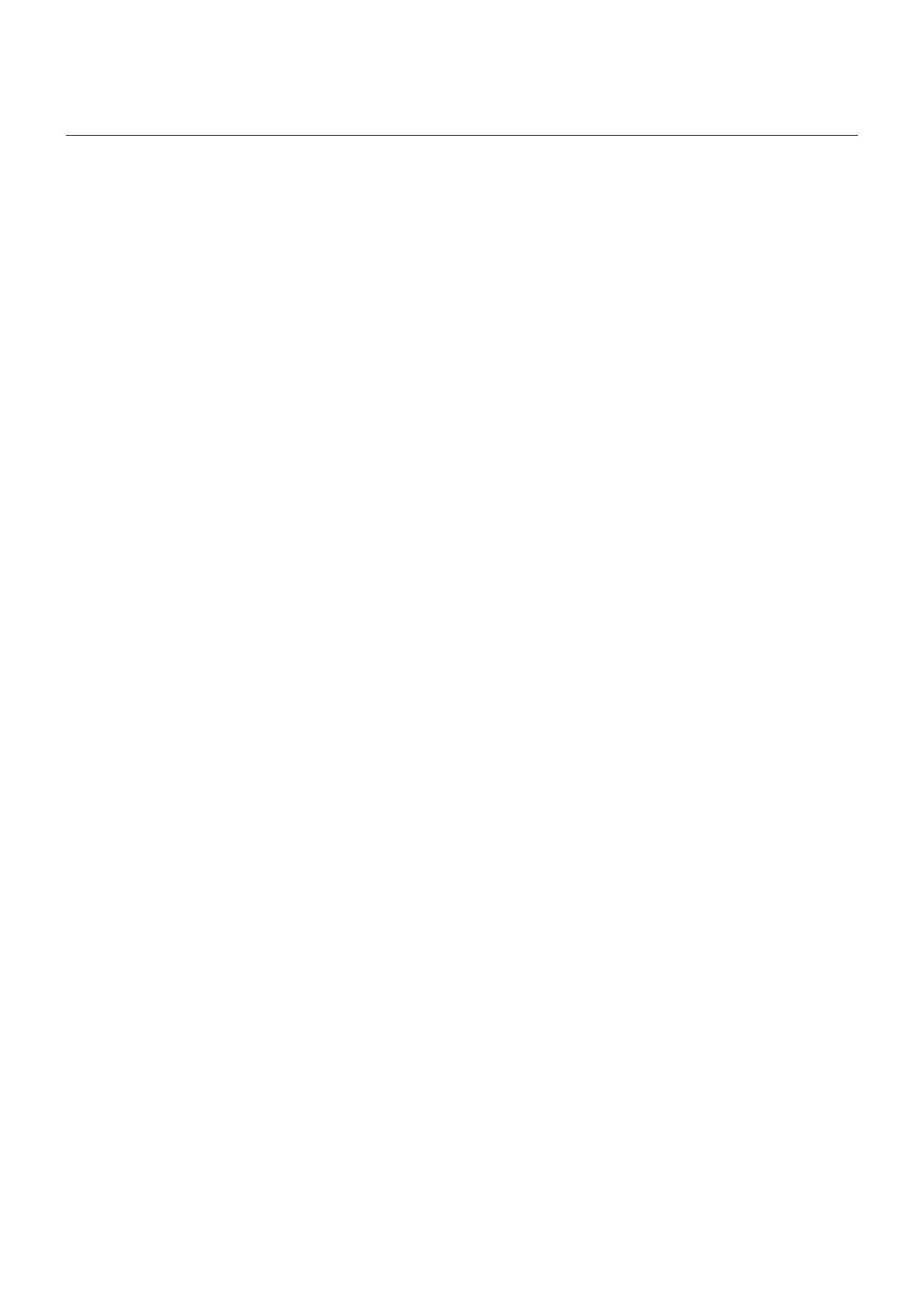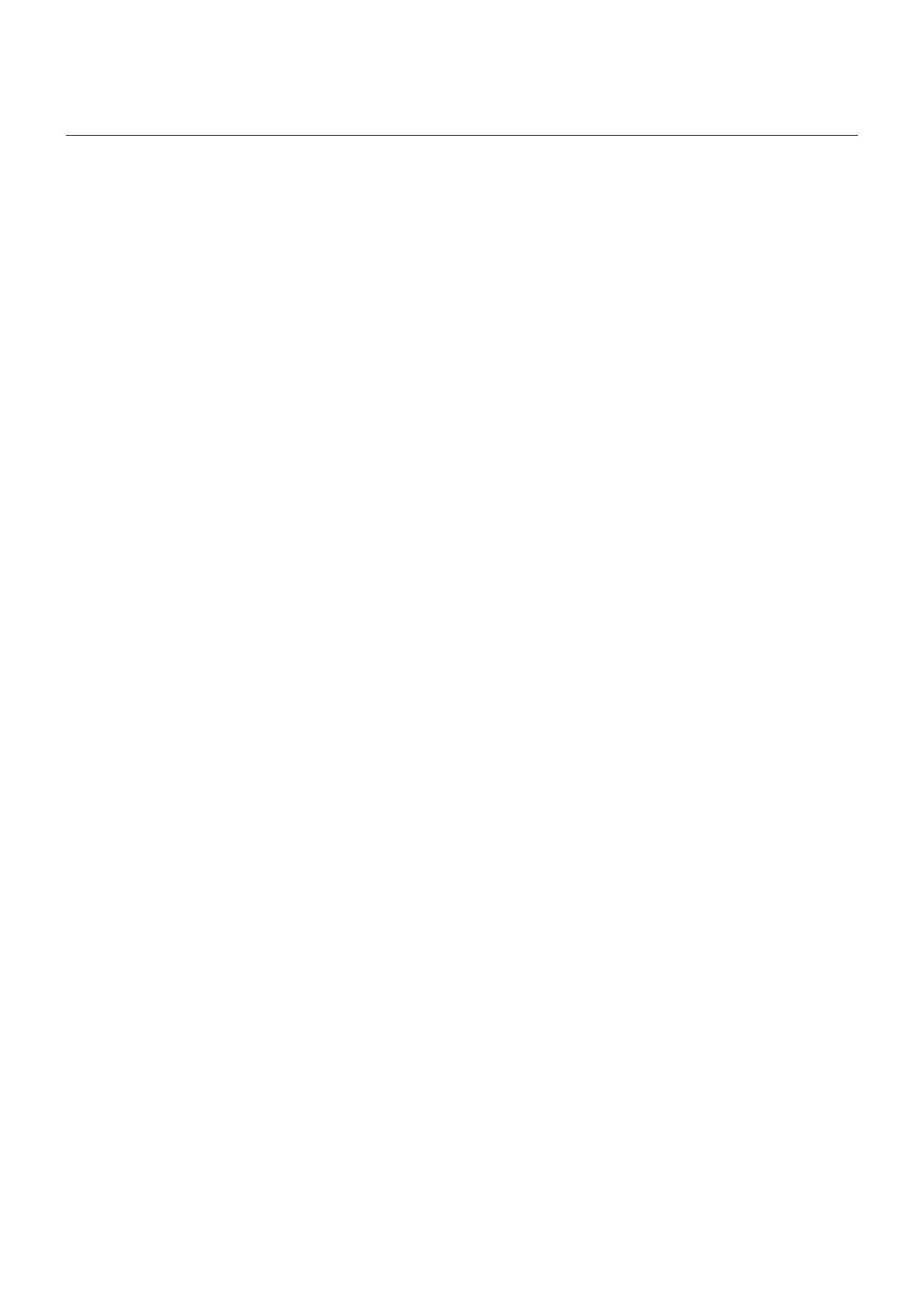
Français-4
Consignes de sécurité et d’entretien
POUR UN FONCTIONNEMENT OPTIMAL, NOTEZ CE
QUI SUIT LORS DU RÉGLAGE ET DE L’UTILISATION DU
MONITEUR MULTI-FONCTIONS :
• N’OUVREZ PAS LE MONITEUR. Aucune pièce interne
ne peut être réparée par l’utilisateur et l’ouverture ou
le retrait des capots peut vous exposer à des risques
d’électrocution ou autres. Conez toutes les interventions
de dépannage à un personnel technique qualié.
• Ne pliez pas et n’endommagez pas le cordon
d’alimentation, et n’exercez aucune pression sur celui-ci.
• Ne placez pas d’objets lourds sur le cordon
d’alimentation.
Un cordon endommagé peut occasionner une décharge
électrique ou un incendie.
• Le cordon d’alimentation que vous utilisez doit être
approuvé et conforme aux normes de sécurité de votre
pays. (Par exemple, le type H05VV-F 3G 0,75 mm
2
doit
être utilisé en Europe.)
• Au Royaume-Uni, utilisez avec ce moniteur un cordon
d’alimentation conforme aux normes locales, doté d’une
prise moulée avec fusible noir (5 A).
• La prise du cordon d’alimentation est le moyen principal
de débrancher le système de l’alimentation électrique.
Le moniteur doit être installé à proximité d’une prise de
courant facilement accessible.
• Ne renversez pas de liquides dans le moniteur et ne
l’utilisez pas près d’une source d’eau.
• N’introduisez pas d’objets dans les fentes du boîtier car
ceux-ci pourraient entrer en contact avec des points étant
sous tension, ce qui peut provoquer des blessures, voire
être fatal, ou occasionner une décharge électrique, un
incendie ou une panne.
• Ne placez pas cet appareil sur un chariot, un support ou
une table inclinés ou instables, car si le moniteur tombe, il
peut être sérieusement endommagé.
• Ne montez pas ce produit surface à l’envers pendant une
période prolongée car cela pourrait endommager l’écran
de manière permanente.
• N’utilisez pas le moniteur en extérieur.
• Manipulez le moniteur avec précaution en cas de bris de
verre.
• Pour une meilleure performance et durée de vie du
produit, ne recouvrez pas les orices de ventilation du
moniteur.
• Si le moniteur ou sa vitre est cassé(e), ne touchez pas
les cristaux liquides et manipulez le moniteur avec
précaution.
• Prévoyez une aération sufsante autour du moniteur pour
que la chaleur puisse se dissiper correctement.
• N’obstruez pas les ouvertures de ventilation et ne placez
pas le moniteur près d’un radiateur ou d’autres sources
de chaleur.
• Ne posez rien sur le moniteur.
• Manipulez avec soin lors du transport. Conservez
l’emballage pour le transport.
• Il est recommandé d’essuyer les orices au moins une
fois par mois.
• An de garantir le bon fonctionnement du moniteur,
nettoyez les orices situés à l’arrière du boîtier au moins
une fois par an, pour en retirer toute poussière ou saleté.
• Lorsque vous utilisez un câble LAN, ne le connectez pas
à un périphérique avec câblage dont la tension pourrait
être trop élevée.
• N’utilisez pas le moniteur dans des endroits soumis à de
fortes températures, à de l’humidité, à de la poussière ou
à la présence de graisse.
• N’utilisez pas ce moniteur dans des endroits où la
température et l’humidité varient rapidement. Évitez de le
placer directement à la sortie d’air froid d’un dispositif de
climatisation car cela pourrait réduire la durée de vie du
moniteur ou provoquer de la condensation. Si le second
cas se produit, débranchez le moniteur et attendez que la
condensation s’évapore avant de le rallumer.
Connexion à une télévision*
• Le système de distribution de câbles doit être mis à la
masse (terre) conformément à la norme ANSI/NFPA
70 de National Electrical Code (NEC), en particulier la
section 820.93 Mise à la masse du blindage conducteur
externe d’un câble coaxial.
• L’écran du câble coaxial est conçu pour être mis à la
masse lors de l’installation dans le bâtiment.
Dans les cas suivants, débranchez immédiatement le
moniteur de la prise murale et conez la réparation à du
personnel qualié :
• Si le cordon d’alimentation ou la prise est endommagé(e).
• Si du liquide a été renversé ou si des objets sont tombés
à l’intérieur du moniteur.
• Si le moniteur a été exposé à la pluie ou à de l’eau.
• Si le moniteur est tombé ou si le boîtier a été
endommagé.
• Si vous constatez un dommage structurel, par exemple
des ssures ou une oscillation anormale.
• Si le moniteur ne fonctionne pas normalement en suivant
les directives d’utilisation.
Utilisation recommandée
Ergonomie
Pour obtenir l’ergonomie maximale, nous recommandons ce
qui suit :
• Pour obtenir les meilleures performances du moniteur,
laissez-le préchauffer 20 minutes. Évitez de reproduire
des schémas immobiles sur le moniteur pendant de
longues périodes an de ne pas subir de persistance
d’image (effets postérieurs à l’image).
• Reposez vos yeux régulièrement en regardant un objet
situé à au moins 1,6 mètre. Clignez souvent des yeux.
• Positionnez le moniteur à un angle de 90° par rapport aux
fenêtres et autres sources de lumière an de minimiser
l’éblouissement et les reets.
• Réglez la luminosité du moniteur et son contraste an
d’améliorer la lisibilité.
• Faites contrôler régulièrement vos yeux.
Consignes de sécurité, entretien et précautions
d’utilisation
*Le produit que vous avez acheté n’est pas forcément doté de cette fonction.